IPアドレスを固定する
IPアドレスは固定した方が良い?
例えばコマンドラインでラズパイに接続する時は次のようなコマンドを使用するのですが
|
1 |
ssh pi@192.168.1.203 |
このIPアドレスの部分を毎回変わっては調べては非常に手間なのでラズパイをPC等から遠隔操作をするような場合IPアドレスは固定した方が良いです。
Raspberry Piに現在割り当てられてるIPアドレスの調べ方
画面右上部に無線接続なら![]() 有線接続なら
有線接続なら![]() のアイコンがあるのでそこにカーソルを合わせると現在使用中のIPアドレスがわかります。
のアイコンがあるのでそこにカーソルを合わせると現在使用中のIPアドレスがわかります。
現在ラズパイに割り当てられているIPアドレスは「192.168.1.205」という事がわかる。
方法1.ルーターのDHCPサーバ機能を使用して固定する(筆者推奨)
ラズパイ本体でIPアドレスを固定すると環境によっては手間になる
Raspberry piを使用しているとOSを入れなおしたり、複数のSDカードを差し替えて使用することが以外に多いんですよね。
そのたびにラズパイの設定画面開いて、再接続して・・・メンドクサイですね。
ルーターにはDHCPサーバ機能というものがあり、MACアドレスから自動でIPアドレスを割り振ってくれる機能があるのでそれを使っていきます。
MACアドレスを調べる
ラズパイでコマンドを叩いて調べる方法もありますが、ルーターの「DHCPv4サーバ払い出し状況」の項目から調べた方が簡単です。
PR-500KIの場合ルーターの管理画面から「情報→DHCPv4サーバ払い出し状況」から確認できます。
先ほどラズパイのIPが「192.168.1.205」なので払い出し状況の一覧からラズパイのMACアドレスは「dc:a6:xx:xx:xx:xx」という事がわかります。
DHCP固定IPアドレス設定
左メニューの「詳細設定→DHCPv4サーバ設定」を開き、下部の「DHCP固定IPアドレス設定」をクリック
エントリー一覧の空いている場所の「編集」ボタンをクリック
先ほど調べたMACアドレス「dc:a6:xx:xx:xx:xx」と固定したい好きなIPアドレス「192.168.1.xxx」を入力したら「設定」ボタンを押しす。(今回はそのまま192.168.1.205を使用します。)
設定を有効にするため、今入力したエントリーの左側のチェックボックスにチェックを入れて、左上部の「設定」ボタンをクリック
方法2.Raspberry Pi側で固定する
ラズパイデスクトップ右上の![]() もしくは
もしくは![]() のアイコンを右クリック「Wireless & Wired Network Settings」をクリック
のアイコンを右クリック「Wireless & Wired Network Settings」をクリック

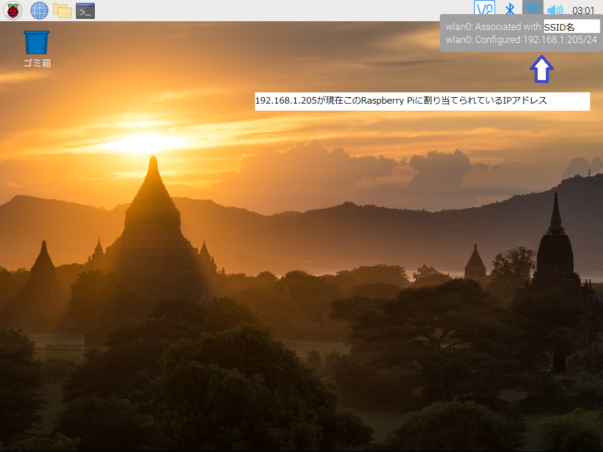

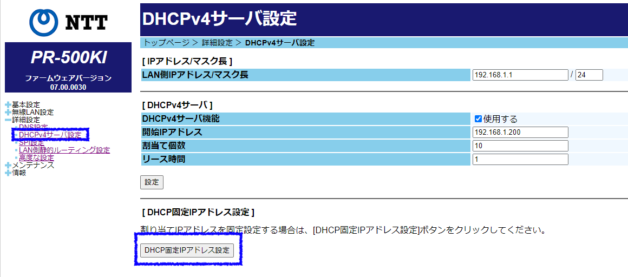



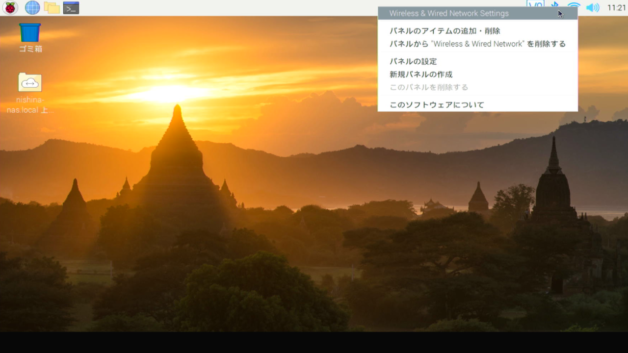
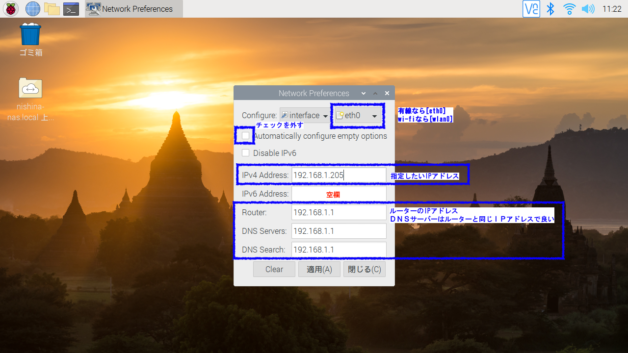
コメント
However after months of stuffing myself day by day with what I thought
was well over 3,000 energy of food, I nonetheless wasn’t putting
on weight. It wasn’t till I truly took the time to sit down and
observe the energy that I was eating every day did I understand that I was undereating by around 500 calories.
The first thing you want to do as a hardgainer is
making certain that you have your exercise setup appropriately.
Drinking a mass gainer earlier than bed provides a gradual release of
vitamins, aiding muscle recovery. Select brands that supply transparency and third-party testing to ensure the protection and quality
of mass gainers. Choosing a mass gainer that meets these standards optimizes muscle progress and general well being.
When you train, your muscular tissues develop tiny microtears—and the extra intense
the workout, the extra harm happens. This applies not solely to resistance coaching (i.e., weight lifting) but
in addition to endurance-based workouts. As a sports dietitian, I’ve heard
a wide range of things my athletes have accomplished in an effort to achieve muscle—whether
it’s two-a-day exercises, downing handfuls of dietary supplements, and even dry-scoop protein powder.
The extra lean tissue you’ve, the simpler it’s to stay energetic and keep a wholesome weight.
And a higher physique weight means you’ll have the ability to eat extra calories and stay the identical dimension.
In a world consumed with the idea of reducing weight, it is simple to overlook that gaining weight is a objective and
a challenge for many. Whether you wish to acquire muscle mass to build
on your physique or enhance your well being, the task
of gaining is often a wrestle, with countless meals, mass gainer shakes and bars
filling your health club bag. Typically we simply don’t want to eat extra,
especially if it’s infinite dry rooster and rice.
Nevertheless, BCAAs are not complete proteins and will not supply as
significant of a profit as including food-based choices
or whey protein instead. This effect can help extend your post-workout nutrient absorption. But
the advantages of casein could additionally be most notable throughout sleep.
When you go to bed, your physique releases development
hormone, and when protein is out there, MPS could also be stimulated.
Consult a healthcare skilled earlier than beginning mass gainers to make
sure they align with personal health goals. Staying hydrated and maintaining a
balanced food plan optimizes results and helps a healthier body.
Exceeding recommended servings may end in fats acquire as an alternative of muscle.
With Out common exercise, mass gainers could result in fat achieve instead of muscle.
Avoid these widespread pitfalls to get probably the most out of
your mass gainer supplement. Taking mass gainers before a workout
enhances vitality, power, and endurance.
Amino acids are important for protein synthesis and other very
important processes in the body. Since they combine to form protein,
the extra amino acids your physique has obtainable, the more protein your
physique can make the most of to build muscle.
According to varied analysis, branched-chain amino acids stimulate muscle growth
(23). Nevertheless, contrary to many in style perception,
studies present that you just only want 0.82 grams of protein per pound of body weight
for maximal muscle development (8). Calories
are the power for our physique, helping to find out
how a lot weight we achieve or lose. Consuming extra calories than you burn can cause you to realize weight.
Transparent Labs Mass Gainer does one of the best job of any
mass gainer in the marketplace, supplying three grams of creatine per serving.
To gain muscle, you need to eat sufficient calories and protein,
as nicely as train, ideally with weights. As Soon As your vitamin and exercise regimens are in verify,
you could need to consider dietary dietary supplements.
A 2009 study reports that including a beta-alanine complement to a 6-week, excessive depth interval
training program elevated lean physique mass by about 1 lb (0.forty
five kg) more than a placebo in male individuals.
Weight gainers are dietary supplements designed to conveniently assist
you to get more calories and protein. They’re sometimes utilized by individuals who have problem gaining
muscle, even when consuming giant amounts of calories and lifting weights.
Nonetheless, chopping an excessive variety of energy by way of very low calorie dieting or engaging in hours of cardiovascular exercise doesn’t necessarily protect muscle mass.
To lose body fats, a calorie deficit should be created, which can be achieved either by consuming fewer energy or expending more energy.
Well, this behavior of not consuming has to alter should you plan on gaining weight/bulking up because you can’t
eat like a fowl and put on dimension. Thus explaining why I was continually stuck at that same weight.
As a hardgainer, you are consuming fewer energy than you want in your food plan.
Or you might do Arnold press as a substitute of standard dumbbell
press. I’m going to provide the full particulars of each workout and you’ll additionally see notes on how the strategies we
simply discussed are used. They both have their place and there are professional bodybuilders who’ve achieved results from each.
In other words, you want to see the muscle you achieve quite
than it being covered by layers of blubber. The suggestions for carb and fats consumption are extra various.
Dietary fat is needed to make sure optimum hormone functioning.
We Have created a coaching program designed to maximise your time within the health
club and optimize your muscular positive aspects. If you’re uninterested in using other splits or not seeing results, we’re pretty certain this can get you the outcomes you are looking for.
This perennial mass developer is a catalyst for including
muscle mass all over your body. It will stimulate the discharge of
key anabolic hormones like testosterone and human progress hormone in the 24
hours after your workout. This sets up the muscle-building surroundings
that you have to rebuild and restore the muscle fibers that are damaged (in a good way) by your training.
Many skinny guys waste their time on isolation exercises; nevertheless, for max mass, focus on multi-joint workouts that
stimulate more muscles concurrently. Squats, deadlifts, bench pressing, overhead urgent, rows, chins, etc.
That is one thing you can’t guarantee with other brands
cut-rate, over-processed blends. According to a 2021 evaluation,
females have 70% to 80% decrease shops of creatine than males.
Researchers additionally notice that females metabolize
creatine in a special way. Creatine shops may drop throughout hormone-related
adjustments, such as menstruation, being pregnant, and menopause.
The characteristics of creatine differ between men and women. If you train often, you likely
want to make sure you’re getting essentially the most
out of it. Genetics play an necessary position in determining your physique’s capability to put on muscle (and its limitations), partly
by influencing your hormonal and muscular make-up.
Research claims that when you’re coaching for power you need your rest intervals between 3-5 minutes between units, but shortening your relaxation durations to seconds is more practical for muscle size (18).
Low quantity coaching is great for building muscle whenever you start out.
Nonetheless, as quickly as you’re a complicated lifter, increasing
your quantity is crucial to get past any plateaus.
Mass gainers are ‘primarily just powdered food’, so when used accurately,
yes, they are healthy. Whereas that’s true, drop units benefit from what’s often known as “effective reps”.
Principally, it looks as if some muscular tissues might reply better to workout routines that challenge them
probably the most when they’re in a stretched place.
However what’s interesting is that the 5-9 set group still experienced about 80% of the max positive aspects, and the 1-5 set group about 60% of it.
Have the program custom-made to your personal needs with one of our expert…
This providing from Optimum Diet is a high protein, low calorie method
that gives a balanced amount of carbs, vitamins, and minerals to help with post-workout restoration. The company states that individuals can even take it as
a excessive protein snack between meals. Sweet Vanilla was, as marketed,
very candy, but at occasions, could be overbearing if the shake is taken early within the morning.
This effect is recognized as extra post-exercise
oxygen consumption (EPOC). The larger the intensity of your workout, the longer EPOC will final.
If you evaluate a pound of muscle to a pound of fat, you’ll see
that muscle takes up less area than fats. This idea leads to confusion due to the parable that muscle
weighs more than fat. Isotonic workouts maintain muscle
tissue at the similar pressure throughout a movement. A walking lunge could be an instance of an isotonic
train. Try for three sets, including to your variety of reps as you get
stronger.
It’s like filling up your muscle car’s gasoline tank before a giant
race. Finally, unfold your day by day protein consumption fairly
evenly throughout the day, and you’re golden. Protein supplies you with amino acids your body makes
use of to repair muscle fibers and create new muscle tissue.
If you add an extreme amount of too quick, particularly coaching quantity, you may
exceed your body’s ability to get well and find yourself overtrained as an alternative.
Your food regimen is the second half of the muscle-building equation. All the burden training on the planet won’t yield results if you don’t provide your body with the nutrients
it needs to develop new muscle tissue. Whereas many forms of train supply health benefits,
the one reliable way to drive muscle development is to
make use of your muscles against reasonable to heavy resistance.
In addition, muscle progress is restricted to the muscular tissues getting used.
If you aren’t comfy in a gym or utilizing added weights, even your
body weight can act as resistance. Embody exercises like wall
squats, body-weight squats, planks, pushups and lunges
to get a full-body resistance workout that you can do
from the consolation of your own residence and with none tools.
All three of those will improve visualization and inspire you to realize your desired weight or
physique. An effective testosterone booster should include
D-aspartic acid, ginseng, and ashwagandha. Fruit will supply the physique with needed nutritional vitamins
and minerals, with nuts being a great source of fat and protein.
Stress has the facility to inhibit muscle gains; thus, attempt
to detach from any stressors in your life or take 1,000mg of vitamin C every day, which has been proven to significantly decrease
cortisol ranges. [newline]We additionally discover that when cortisol levels drop, adipose tissue in stubborn areas additionally
decreases. Sure, you’ll have the ability to still construct energy with hypertrophy training.
Your exercise regime will also differ based in your train experience
and what you’re coaching for. Using the above example,
you may do 3 units of 10 reps of squats with relaxation periods in between each set.
Are bloated mass gainers inflicting you gastrointestinal problems?
Decide for Bare Mass, which is as simple and clean as a
mass gainer can get. With just three components (maltodextrin,
whey protein, and casein) it’s the easiest on your stomach when you
don’t mind the delicate unflavored taste. If you’re an lively
individual attempting to realize muscle, 0.6 to 0.9 grams (g) of protein per pound (lb) of
body weight, or 1.4 to 2.0 g per kilogram (kg) of physique weight, may be finest.
Either way, you need to continue to problem
your self to see continued development over time.
“Using a program that implements some type of progressive overload to continue to construct and challenge your muscular tissues for growth is essential,” says Smith.
This means much less cardio, HIIT and circuit-style training
and more of a focus on heavy lifting exercises.
‘Basically the alternative of what you’d advise for weight reduction,’ provides Lennon.
Like keeping a optimistic mindset, setting goals
is like having a roadmap to Gainsville. Objectives provide
you with course; each achievement on the greatest way is like a
checkpoint, keeping you on track. First off, consider utilizing
proper form as your insurance policy. Strength coaching
is a very secure form of train, however sloppy type can nonetheless
result in strains, sprains, or much more extreme injuries.
In addition, your workout log allows you to celebrate these
small wins – like adding five extra kilos to your
lift or squeezing out an extra rep. These victories add up and
hold you hungry for more.
You needn’t get all three units; just add weight and proceed.
For these, you will start on the lower finish of the rep vary and then add reps weekly.
As Quickly As you get to the highest vary, add some weight, which is ready to knock
you all the way down to the lower rep vary.
You will use a combination of increasing load and reps in your hypertrophy movements.
Apart from the strength actions, you will see movements with a rep range, i.e.
3X8-10 or 3X10-12; these are your muscle hypertrophy actions.
For example, should you use a full-body break up, you need to prepare each muscle each
session. Not only that however you should train for power
and hypertrophy, if that’s your objective.
Stop by my homepage; is tren a steroid; Elvira,
70918248
References:
Effect Of Steroids On The Body (https://www.muslimlove.com/@seymourkellerm)
70918248
References:
https://gitea.fyloz.dev/trinabryson579
70918248
References:
https://forge.death.id.au/adriannelempri
70918248
References:
what is tren steroid (https://play.mytsi.org/@cuvgarry783960?page=about)
70918248
References:
https://meeting2up.it/@niamhpye775452
It is necessary to start with a lower dose to evaluate tolerance and regulate as wanted based mostly on progress and targets. NPP, however, is a more potent steroid than Anavar and is mostly used for bulking. This just isn’t the case, as every of those factors, in its way, drives the anabolic process. As with any complement, it’s all the time best to do your research beforehand and use warning when utilizing any drug-like substance.
Proper supplementation with good liver assist compounds can be at all times essential when using oral anabolic steroids, irrespective of how delicate they may be claimed to be. However, if you’re considering utilizing Anavar, you may be questioning if it’ll present up in a blood take a look at. Anavar is a well-liked steroid among bodybuilders and athletes for its capability to advertise muscle development, strength, and fat loss. Proper timing of Anavar dosages is crucial to realize optimum results. Anavar holds a half-life of 9 hours, which is pretty long for an oral anabolic steroid, however it is simply short enough to necessitate cut up Anavar doses up by way of the day – nevertheless, not more than twice per day. It is feasible to make use of Anavar in a single-dose manner due to the longer than average half-life as well. In general, regular blood plasma levels should be saved always for optimal outcomes.
The timing of Anavar’s administration is decided by various components, including your personal schedule and preferences. Nevertheless, contemplating its brief half-life, splitting the dosage throughout the day may help preserve constant ranges in your system. Consult with your healthcare skilled or observe the steering offered by your prescribing doctor.
Lastly, particular person factors similar to genetics, metabolism, and hormone levels influence how Anavar impacts every particular person. Whereas some users may experience significant positive aspects in power and muscle mass throughout the first two weeks, others may notice more gradual adjustments. It’s important to acknowledge that Anavar’s influence can range among individuals, and results may not be uniform across all customers. R/SteroidGuide is a complete subreddit dedicated to providing accurate and detailed information about anabolic steroids and other performance-enhancing drugs. It is a community the place individuals can focus on, share, and learn about the responsible use of such substances, together with their benefits, risks, and correct cycles. The subreddit strongly encourages safe practices and doesn’t condone the unlawful or irresponsible use of steroids.
Deca-durabolin is a top-rated Nandrolone-based steroid and is commonly stacked with testosterone. For this intermediate cycle, you’ll need 2x10ml (250mg/ml) vials of testosterone (enanthate or cypionate) and 100x10mg Dbol tabs. According to quite a few scientific sources, the half-life of Testosterone Enanthate is someplace between 5 and 8 days. You would possibly see the half-life listed as quick as four.5 days and so long as 10.5 days. Getting your Testosterone Enanthate dosing proper shall be important to getting the outcomes you imagine. The excellent news is that men can typically tolerate comparatively high doses of this steroid, definitely much greater than the doses we use different AAS at. Then there’s the addition of an ester to the original testosterone hormone, resulting within the creation of Testosterone Enanthate.
While not essentially the most potent muscle-building steroid, Anavar can contribute to lean muscle growth when combined with proper nutrition and training. Anavar’s short half-life of 9 hours signifies that its effects are relatively short-lived, making it easier to handle and management. Detection time is roughly three weeks, making it appropriate for athletes topic to testing protocols. Anavar boasts a shorter half-life of 9 hours compared to Halotestin’s 9-hour duration. Additionally, Anavar remains detectable for as much as 3 weeks, whereas Halotestin may linger within the system for as much as 2 months post-use.
Newbie bodybuilders in search of to add a modest quantity of muscle incessantly use it due to its less poisonous nature. Primarily Based on our exams, Anavar is certainly one of the greatest steroids in regard to toxic unwanted facet effects. Analysis has also proven it to possess safety in long-term medical settings (9). BTG was granted orphan drug designation for treating rare muscle-wasting ailments and circumstances such as AIDS, Turner syndrome, and muscular dystrophy. This gave BTG seven years of market exclusivity, resulting in a pharmaceutical monopoly. Consequently, BTG was able to significantly increase the worth of Anavar by 1,200%. Nonetheless, you will need to discuss to your doctor about one of the best dosage and utilization schedule for you.
It will rely upon the way you respond and the way comfy you are feeling as quickly as it kicks in. CrazyBulk is also offering a buy-two-get-one-free deal on all of its merchandise in the intervening time, so it’s a great time to begin out your bulking or slicing cycle. The sort of outcomes you’d anticipate from a cutting steroid like Anavar is increased muscle hardness, density and vascularity. Anavar may help to increase energy and endurance, which can be useful for athletes. Anavar has since been used by bodybuilders and athletes as a means to assist them construct muscle and increase power. EQ is listed as a Schedule III controlled substance in the Usa, making it illegal to possess, buy, sell, manufacture, or use outside of its authorized veterinary makes use of in horses.
Hardcore steroid users will have a look at adding a non-aromatizing steroid to the cycle, and in this case, Trenbolone is a good fit when combined with Equipoise and Testosterone. The versatility of this cycle makes it highly suitable for almost any objective, from gaining lean mass and bulking to chopping. “I thought it was weak until week 12.” – this comment completely summarizes a lot of our first-time experiences with EQ. Although I didn’t have to wait so lengthy as 12 weeks to see results, it makes you wonder in case your cycle is doing anything for the first month or two. However it’s additionally a clear indicator of WHY we run EQ for lengthy cycles or even cruising on it extra permanently. Guys who want fast results will lose endurance with Equipoise and resolve that it’s not an AAS they need to proceed utilizing. Every Little Thing will really feel lighter, and specific positive aspects are often in the vary of 20-30lbs extra on deadlifts and 20lbs and up on bench presses.
It is, however, far more androgenic, as its affinity for binding to the androgen receptor is double that of testosterone12. Regardless Of this, Anavar has a very low androgenic score, and anabolic ranking three to 6 occasions stronger than testosterone. Anavar is a kind of oral steroids that I knew I’d be fairly snug taking again when I started all this. (4) Magnolini, R., Falcato, L., Cremonesi, A., Schori, D., & Bruggmann, P. (2022, July 17).
In some situations, cholesterol administration medicines may be necessary under medical supervision. Drostanolone, the father or mother hormone of Masteron, is a DHT (dihydrotestosterone) spinoff. Its anabolic rating is considerably higher than testosterone, which supplies the muscle-enhancing results wanted by bodybuilders. The androgenic rating of Masteron can additionally be substantial, although it doesn’t convert to estrogen, minimizing certain unwanted effects.
References:
risk of using anabolic steroids (https://www.octetsolutions.io/employer/does-anavar-affect-testosterone-levels/)
For a comparatively quick oral AAS cycle, the menstrual cycle, and female hormones will normalize and return again to homeostasis with no PCT. We advocate ensuring LDL, blood pressure and kidney/liver function is managed appropriately when biking oral AAS. From an “PED” viewpoint, Oxandrolone is used to increase athletic efficiency in many ways, and people benefits are listed above on this FAQ. PrecisionAnabolics is extremely proud of the standard we offer in our Anavar for sale, and are equally as proud as how competitively priced we’re for both the 25mg tables and 10mg tablets respectively.
Staying knowledgeable will allow you to keep away from legal troubles and purchase Anavar responsibly. In many countries, Anavar is classified as a managed substance, requiring a prescription for legal use. This means unauthorized purchases could result in legal penalties. Whether Or Not you’re contemplating shopping for Anavar online or offline, this guide will equip you with the information to make an informed and protected decision. If you are considering making that more healthy swap, you may wish to know what Anvarol does differently.
Anavar can also be popular among girls for that reason, because it doesn’t sometimes cause any masculinization in females utilizing average doses. One anabolic steroid that satisfies each of those objectives concurrently is anavar (oxandrolone). It is also prescribed to patients with extreme burns or chronic diseases to stop muscle losing. It increases the quantity of protein the body makes, which leads to weight achieve by building more muscle. Before you purchase Anavar or any other kind of steroids online, you should ensure that the seller is reliable. If you’re on the lookout for Canadian steroids, Buyroids Canada is considered one of the most trusted and safe online steroid distributors. If you’re shopping for steroids on-line, all the time go for the one that offers you worth for cash.
Oxandrolone preserves muscle mass, helping to burn fats within the course of. Anavar increases hormone levels so it’s also not ideal for females. If you’re a women on the lookout for a muscle constructing supplement you may want to checkout Dragon Pharma’s Fematrope, “The ProHormone for Women”.
For customers within the US, the place quick meals consumption is prevalent, the danger of cholesterol imbalance is higher. To mitigate these effects, incorporating omega-3 supplements and heart-healthy foods like salmon and walnuts is strongly really helpful throughout cycles. When searching on-line for Anavar, be cautious of suppliers that make unrealistic claims in regards to the product’s effectiveness or outcomes. Whereas Anavar is understood for its advantages, it’s not a miracle drug. Beware of exaggerated promises corresponding to fast muscle achieve or excessive fat loss inside a brief period. Real suppliers will provide practical and evidence-based information about the expected effects of Anavar. When discussing the potential professionals of buying Oxanabol, the record is really in depth.
Pharmaceutical grade Anavar can range from $120 – $150 for 60 tablets at 10mg to $70 – $100 for 60 tablets of 10-20mg for UGL. Our suggestion is to remain throughout the confines of the law and take a glance at anvarol (legal anavar). Anvarol is produced by a well-known firm referred to as Crazy Bulk, who’ve received thousands of constructive critiques. Anvarol is much safer than unlawful oxandrolone and won’t cut back your testosterone ranges, or increase cholesterol.
While there are higher and decrease limits of secure consumption of the steroid, the dosage will differ among individuals. Give your health targets a boost with UK Steroids, probably the most trusted place to find Anavar for sale within the UK. Absolutely, the manufacturer Hi-Tech Prescribed Drugs recommends users take Anavar for anyplace between 4-7 weeks with an 8 week off cycle break between cycles. Hi-Tech also recommends taking a PCT or Post Cycle Help upon finishing a cycle of Anavar. Undefined Many steroid users take two or more sorts of steroids without delay, the place to buy steroid in australia. First and foremost, get professional recommendation out of your physician about which steroid brand is right for you and which isn’t. There aren’t any virilization unwanted effects with Anavar, so it’s popular among girls.
However, it is broadly purchased online, with many merchandise labeled as Anavar typically containing substitutes like Methenolone or Oxandrolone blends. This highlights the importance of sourcing Anavar from reputable suppliers with product verification techniques in place. Understanding the legal framework surrounding Anavar within the USA is crucial for anybody considering its use. Equally important is knowing tips on how to incorporate it safely and effectively into a health routine to maximise advantages whereas minimizing dangers.
Anavar and all anabolic steroids are basically types of exogenous testosterone; thus, Anavar will improve muscle mass. When it comes to purchasing Anavar online, the source is simply as essential as the brand. With so many on-line stores claiming to sell real products, it’s straightforward to fall into the lure of buying counterfeit or low-quality steroids. When it comes to purchasing Anavar, it’s crucial to choose on a reputable brand to make sure quality and effectiveness.
You’ll discover a tighter, leaner appearance as Anavar accelerates fats burning whereas preserving lean muscle tissue. Strength gains become more noticeable, and vascularity often improves, especially in people with low physique fats percentages. A few of our patients have experienced insomnia or problem sleeping on anabolic steroids, including Anavar. This can persist for the first few weeks of a cycle, after which sleep patterns usually enhance.
The larger the dose and the longer anavar is used for, the increased threat of customers experiencing opposed effects. Although anavar isn’t the worst steroid to take a excessive dose of, doing so is unnecessary and won’t essentially increase your features (past the purpose of a most dose). Thus, bodybuilders who need to experience the advantages of anavar buy it from the black market, which is an illegal follow and will result in a fantastic or prison time. People usually ask us what kind of outcomes they will count on taking Anavar.
References:
Effects of taking Steroids – https://rentologist.com/profile/aidasimonson5,
Improved endurance allowed me to perform consistently and with greater depth. Anavar stands out because of its distinctive property of being a c17-alpha alkylated oral steroid. This attribute permits it to bypass the liver and turn into absolutely lively, resulting in minimal hepatotoxicity. Compared to different steroids, Anavar is metabolized primarily by the kidneys, making it an attractive choice for bodybuilders seeking to keep away from liver injury. But bear in mind, health journeys are like captivating tales, they usually unfold uniquely for every individual. Results can differ primarily based on components such as genetics, diet, training routine, and dosage.
It is preferable to avoid foods that are excessive in not only peptides, but also carbohydrates or fats – these compounds present an individual with energy that should be spent. Lastly, remember the significance of sticking with the really helpful dosage and cycle length. While it might be tempting to up the dose or lengthen the cycle, recklessness could be counterproductive—and probably, dangerous.
A well-structured Oxandrolone dosage strategy ensures that health and safety stay paramount whereas striving for impressive bodily positive aspects. In the case of children, the whole every day dosage of Oxandrin (oxandrolone) shouldn’t exceed ≤ 0.1 mg per kilogram of body weight or ≤ zero.045 mg per pound of physique weight. Moreover, his abs and shoulders are extra defined because of appreciable fat loss. One necessary facet to consider when utilizing Oxandroloneis the administration methodology. Different administration strategies can have various effects on the physique and total outcomes. In this desk, we are going to compare the completely different methods of administering this steroid that will help you make an informed choice based on your particular objectives and preferences.
Anavar is fascinating for fats loss, so your food plan shall be a top precedence when utilizing this steroid, and it’ll make or break your outcomes regardless of how efficient Anavar is as a steroid. For further energy positive aspects, combine with SARMs similar to Ostarine at 12.5mg per day for the first five weeks, then improve it to 25mg a day for weeks 6-8. In Distinction To males, ladies don’t need to do PCT, so there’s nothing else to do once the cycle ends. As I talked about, Anavar is certainly one of the few steroids women can confidently use.
Test E is thought to extend endurance, while Anavar can help to minimize back body fat and enhance cardiovascular well being, leading to better performance in sports activities and different bodily actions. All The Time think about your well being first and do not forget that in search of appropriate dosage and cycle administration advice is recommended. This dosage is favored by individuals pursuing a extremely refined and sculpted look and a big increase in energy, regardless of adhering to intense coaching applications or strict food regimen plans. Anvarol is best fitted to men or women who need to reduce their body fat share, whilst concurrently rising muscle tone and building lean muscle.
The more medication you utilize, the extra harm you would possibly be causing, the costlier it’s, and the extra well being management you have to follow. The less “exposed” you might be to the compound or the dose, the extra severe the effects will be. This is why I’ve been using and extremely suggest a authorized, safer, and healthier replacement like Anvarol for girls. The factor is, when it comes to Anavar’s results, there are plenty of completely different opinions out there.
If you carry weights or you’re on the bodybuilding scene, you’ve virtually definitely heard of Anavar. This is amongst the most-talked about steroids and is whispered about in numerous gyms everywhere in the world. If you want to improve your energy and become stronger, then a one rep max calculator is the right software for you. A one repetition max calculator helps you determine your true max reps earlier than even beginning your exercise routine. His performance on the sector skyrocketed, and he achieved personal bests in his chosen sport. John’s testimonial emphasizes the function of Anavar as a possible performance enhancer, showcasing the advantages it can offer to athletes dedicated to reaching their full potential. If you’ve got reached a sticking point together with your physique and can’t appear to harden your muscles and/or drop the extra kilos, then Oxandrolone is ideal for giving you that further increase.
There are various PCT protocols out there, with each tailored to specific wants based mostly on the individual’s goals, Anavar dosage, and cycle duration. It is crucial to choose a PCT protocol that best suits your necessities to attain optimal results. This will permit enough time for the steroid to take impact and offer you an extra enhance of power during your lifts.
The best way to get essentially the most out of Anavar while avoiding potential side effects is to follow the correct dosage directions. These dosages may differ from individual to individual, but it is strongly recommended that ladies begin with 50mg per week when biking Anavar. This is because of the fact that this dosage has been proven to have the fewest side effects. Women with slower metabolisms mustn’t exceed 50mg per week, and women utilizing oral contraceptives should keep away from utilizing Anavar. If you do resolve to take this treatment, you have to be particularly careful concerning the dosage. In this case, the function of sports activities vitamin will be to reduce back the amount of power worth in meals somewhat than to speed up muscle progress. A portion of the meal is eradicated from the diet in favor of a protein shake.
Each of those anabolic steroids has its own advantages and downsides, relying on individual goals and preferences. At All Times consult with a healthcare professional earlier than using any steroid to ensure secure and efficient use. Anavar is considered to be a gentle steroid compared to different anabolic steroids, that means it has a decrease danger of unwanted facet effects. It is also less effective for constructing muscle compared to stronger steroids like Dianabol or Deca-Durabolin. A third study, printed within the National Library of Medicine, examined the effects of Anavar on muscle strength and physique composition in older men. The examine found that Anavar treatment resulted in a major increase in muscle mass and power, in addition to a lower in body fat proportion. In addition to selling muscle growth, Anavar can even assist women to burn fats and achieve a extra toned and defined physique.
References:
steroid free bodybuilding (https://atavi.com/share/x7l7qoz16odf4)
Which in actual life phrases, means discovering somebody who sells oxandrolone down your local gym. The problem is – whenever you buy anavar illegally you’re placing full faith in someone who is doing one thing illegal. He hasn’t gained a lot muscle throughout this transformation, he’s simply lost 7% or so of body fats. As you can see, you’ll be shocked how far more muscular you probably can look from simply shedding fat. This is why you’ll have the ability to look so much bigger after a minimize, because fat hides all your definition and vascularity. These like Lee Priest or outspoken bodybuilder ‘Aarron Lambo’ who aren’t afraid to talk up and reveal a variety of the darker secrets of the bodybuilding world.
However, don’t assume that this makes it a brilliant drug for muscle growth—it doesn’t. The acquisition of Anavar for cosmetic purposes additionally poses hazards to users, as we now have discovered counterfeiting to be common with this steroid. A widespread scam we see is for methandrostenolone (Dianabol) to switch oxandrolone, as it is cheaper to produce. This poses additional dangers for ladies, as their likelihood of experiencing virilization is high due to Dianabol. If you want the results of Anavar but don’t need to expertise the identical level of side effects, we advocate buying legal Anavar (known as Anvarol). Anvarol won’t replicate the identical level of anabolism or fats burning as Anavar; however, it’s preferred by some bodybuilders due to an absence of unwanted aspect effects and its FDA-approved nature. Anavar will elevate LDL cholesterol moderately, increasing the danger of hypertension, left ventricular hypertrophy, and myocardial infarction in vulnerable individuals.
It Is crucial to monitor these symptoms and search medical advice promptly if they occur. All The Time bear in mind, your well being comes first, and the pursuit of health objectives ought to never compromise it. Whereas no steroid is completely side-effect-free, Anavar is taken into account one of many safest steroids when used accurately. ✔️ Boosts Phosphocreatine Levels in Muscle Cells – This will increase ATP production, supplying you with more energy, endurance, and quicker recovery between units. Athletes need to take care of their liver, as the principle supply of glycogen is saved within the organ. When training intensely, blood sugar ranges can become low, making such glycogen stores very useful to performance.
Some folks consider that by taking injectable Anadrol, you won’t pressure your liver. Although it’ll bypass the liver upon entry into the bloodstream, it must process by way of the liver upon exiting your body. Selling steroids can outcome in as a lot as 5 years in jail and a nice of $250,000. Due To This Fact, girls should supplement with TUDCA and refrain from consuming alcohol. There are two explanations for why Anadrol doesn’t trigger virilization in women.
Hence, the decrease in SHBG continues to be highly useful regardless of your testosterone levels when utilizing this steroid. No, the sky-high anabolic ranking of Anavar doesn’t translate to it being a robust muscle builder. It has comparatively weak muscle-gaining potential in comparability with many other steroids, with its anabolic effects being most useful for muscle and power preservation on chopping cycles13. One of the core results of Anavar is its capacity to promote muscle development. Anavar works by increasing protein synthesis in the muscular tissues, which helps individuals in constructing muscle tissue with out gaining excess fats.
Subsequently, Anavar provides a unique benefit by helping to enhance each bone density and muscle. When power levels are low, the immune system is less able to battle off infection and disease. Therefore, sustaining high energy ranges is essential for optimum well being and efficiency in sports activities, health, and bodybuilding. (2) Schimrigk, Häusler, G., Blümel, P., Plöchl, E., Waldhör, T., & Frisch, H. Dr. O’Connor has over 20 years of expertise treating men and women with a historical past of anabolic steroid, SARM, and PED use. He has been a board-certified MD since 2005 and supplies guidance on hurt reduction methodologies. We have found that valerian root dietary supplements may be efficient for delicate insomnia, reducing the time taken to go to sleep and the standard of sleep (36, 37).
TUDCA is an FDA-approved treatment for various cholestatic liver diseases (3). Winstrol considerably will increase energy as a result of higher ranges of protein synthesis and nitrogen retention contained in the muscle cells. Based on our lab outcomes, Winstrol is probably one of the greatest steroids for muscular endurance due to the stimulation of recent red blood cells (erythrocytosis). This is the consequence of lowered endogenous testosterone manufacturing. This impact may be quite severe, therefore why a powerful PCT protocol is needed to rapidly restore normal check levels and sperm depend. Androgenic unwanted effects may even be considerably much less on Deca compared to Anadrol, so if you’re prone to zits or are apprehensive about hair loss, Deca is the higher steroid. We find that muscle and strength gains on Anadrol shall be superior compared to Deca Durabolin, just because the former is extra anabolic.
Anavar, or oxandrolone, proves to be an distinctive cutting steroid, effectively burning fat whereas preserving muscle mass. By rising testosterone production, Anavar boosts the body’s metabolic fee, accelerating fats burning. Dianabol is famend for its potent anabolic results, making it extremely effective in promoting speedy muscle mass and power features. It works by increasing protein synthesis and glycogenolysis, which enhances the physique’s capability to build and retain muscle tissue. Whereas it’s not without potential unwanted effects proper dosing and biking methods might help decrease dangers. I consider this complement presents a viable option for severe athletes and bodybuilders who wish to improve their performance within legal boundaries. Anavar is said with the dihydrotestosterone also recognized as DHT derived from the anabolic steroid Oxandrolone.
The dosage of Anavar varies between women and men, as nicely as between novices and skilled bodybuilders. If you’re considering using Anavar, also referred to as Oxandrolone, you could be questioning whether you should taper off the anabolic steroid on the finish of your cycle. Anavar is a legal steroid that is commonly used by athletes and bodybuilders to extend muscle mass, strength, and endurance. Nevertheless, like all steroids, it can have side effects, and it’s necessary to know the way to use it safely and successfully. It is a structurally altered DHT or dihydrotestosterone hormone primarily taken to regain weight or to facilitate weight gain in several situations.
Anavar keeps being mentioned as a preferred entry-level steroid for ladies, because of it being the least virilising of them with the fewest unwanted effects. And a variety of the unwanted aspect effects have been appealing, significantly the potential of increase in libido. The effects on the temper described by other users was additionally interesting to me. The word many used was “varbot” – horny, energetic, motivated and assertive, with reduced feelings concerning petty shit. It Is like photoshop on Instagram – you might be evaluating your self to individuals on social media who go on about their routines and diets but not mentioning something in regards to the medication they’re taking. I perceive that there are legal issues that maintain lots of people quiet, however we have to acknowledge that PED’s play an enormous role in health culture. Regardless Of being milder than different steroids, Anavar can still cause endocrine disruption if not cycled properly, particularly in men working higher doses without testosterone assist.
References:
how to order steroids online without getting caught, https://git.flandre.net/quinton618709,
Anavar (oxandrolona) se clasifica como un esteroide de corte en la comunidad de culturismo, que a menudo se utiliza en la preparación de la competencia. La testosterona es de naturaleza androgénica; por lo tanto, es posible la inflamación de la próstata, el acné vulgar y la calvicie de patrón masculino. Un ciclo de solo testosterona es el protocolo básico para muchos levantadores de pesas principiantes. Aziz Sergeyevich Shavershian, conocido como “Zyzz” en el mundo del culturismo, sufrió un ataque al corazón en una sauna cuando estaba de vacaciones en Bangkok (con 22 años). Por lo basic, varios periódicos apuntaron a los esteroides y otros estimulantes como causa. Sin embargo, una autopsia posterior reveló que Zyzz tenía una enfermedad cardíaca subyacente.
Si experimentas alguno de estos síntomas, es importante detener el uso y consultar a un médico. Durante todo el año, el uso de esteroides debe evitarse, si es posible, ya que uno debe respetar el equilibrio hormonal natural de su cuerpo se esfuerza. El cuerpo realmente se debe dar tiempo para recuperar un equilibrio hormonal natural de vez en cuando, para asegurarse de que hay pocas posibilidades de futuros problemas.
La rapidez con que se ven los resultados de un ciclo de esteroides depende de varios factores, incluyendo el tipo de esteroide utilizado, la dosis y el ciclo de esteroides. Es importante tener en cuenta que los esteroides anabólicos pueden tener efectos secundarios graves y que deben ser utilizados bajo la supervisión de un médico. Los esteroides anabólicos son sustancias sintéticas que imitan la acción de la testosterona, la hormona sexual masculina. Estos compuestos son utilizados por los culturistas, atletas y otros deportistas para mejorar su fuerza, resistencia y rendimiento físico. Los efectos que se obtendrán dependen de la dosis de las sustancias utilizadas, la duración del ciclo, la duración del entrenamiento en el gimnasio, la genética y la calidad de la dieta y el entrenamiento.
El ciclo para definir se refiere a un período de tiempo en el que se enfoca en perder grasa corporal y definir los músculos. El ciclo puede durar entre eight y 12 semanas y es importante seguir una dieta hipocalórica y un entrenamiento estratégico para lograr los resultados deseados. El ciclo de definición de fuerza es un proceso que se basa en la realización de ejercicios de fuerza. El objetivo principal de este ciclo es aumentar la masa muscular y la fuerza del cuerpo.
En este artículo, te proporcionaremos una guía completa y te presentaremos los 10 mejores esteroides para un ciclo de volumen. Como he comentado antes, todos los esteroides pueden ser utilizados para cualquier objetivo, pero hay unos mejores que otros dependiendo de cual sea este. El mejor ejemplo es la Testosterona; que debe ser la base de cualquier ciclo independientemente de su finalidad. Puede ayudar a añadir masa y fuerza, y también a mantener el músculo y la fuerza que tengamos durante una definición. Mientras que la mayoría de esteroides, a pesar de que sean útiles busquemos lo que busquemos, tienen un objetivo principal; la testosterona sirve para cualquier objetivo. Pero la testosterona no es la única hormona con estas propiedades, la Trembolona también es muy versátil.
La ginecomastia (aumento del tejido mamario en hombres) puede llegar a requerir reducción quirúrgica. Solidificará sus ganancias y, lo que es más importante, protegerá su salud a corto y largo plazo. La pila de Deca/Dbol ha existido por décadas y si no puedes ganar con esto, los esteroides no son para ti. Si tienes tabletas de 5 mg, entonces usa 5 tabletas divididas durante el día por apenas 6 semanas (40 días en total) o si tienes tabletas de 10 mg, entonces vas 2 1/2 tabletas por día durante 40 días.
Es importante tener en cuenta que el uso de testosterona puede suprimir la producción pure de la hormona en el cuerpo, por lo que se recomienda realizar un post-ciclo para ayudar a restablecer los niveles normales de testosterona. Durante este tiempo, el cuerpo tiene la oportunidad de adaptarse a los cambios hormonales inducidos por la testosterona y de generar ganancias musculares significativas. Como fisicoculturista y experto en esteroides anabólicos, entiendo la importancia de estructurar adecuadamente los ciclos anabólicos, ya sea para corte o volumen. Los esteroides anabólicos pueden ser herramientas poderosas para alcanzar tus metas físicas cuando se usan de manera responsable y con conocimiento.
Estos ciclos pueden variar en duración, generalmente entre 6 a 12 semanas, seguidos de periodos de descanso para minimizar los efectos adversos. En conclusión, el tamoxifeno es una herramienta útil en el culturismo para prevenir y tratar los efectos secundarios asociados con el uso de esteroides anabólicos. Si bien es importante tener en cuenta que no es una solución milagrosa y que se debe usar con precaución, este medicamento puede ayudar a los culturistas a mantener su salud y bienestar mientras trabajan en la construcción de su físico. Es importante que los atletas consulten con un médico antes de usar tamoxifeno o cualquier medicamento para asegurarse de que están tomando la dosis correcta y de que no hay riesgos para su salud en basic.
Las dosis de Winstrol superiores a 5 mg pueden causar complicaciones a las mujeres que buscan evitar las características masculinas. Hemos visto que esto causa grandes cantidades de retención de agua, especialmente cuando las dietas de los usuarios contienen cantidades adecuadas de sodio. La toxicidad cardiovascular del Anadrol puede atribuirse a las altas dosis ( mg diarios) que a menudo toman los culturistas para producir un anabolismo excepcional.
Los cambios de humor y la presión arterial elevada también pueden atribuirse a la ingesta de la HCG. La HCG se usa a menudo en combinación con esteroides anabólicos / androgénicos, durante o después del tratamiento. Como ya se mencionó, Los esteroides orales e inyectables causan una respuesta negativa después de un cierto nivel y duración de uso.
Es importante tener en cuenta que la testosterona es una sustancia controlada y su uso debe ser authorized y ético. Si estás considerando utilizar un monociclo de testosterona, es importante que hables con un médico o un experto en el campo para obtener información y asesoramiento adecuados. En la búsqueda de una musculatura esculpida y un rendimiento físico sobresaliente, muchos atletas y culturistas recurren a los esteroides anabólicos.
Este proceso es clave para evitar efectos secundarios y mantener las ganancias musculares. En este blog, te explicamos las claves del publish ciclo y cómo puedes usarlo para restaurar tu stability hormonal. El monociclo de testosterona es un ciclo de esteroides anabólicos que se utiliza comúnmente en el mundo del health para aumentar la masa muscular, mejorar la fuerza y aumentar los niveles de energía. La testosterona es una hormona natural que se produce en el cuerpo, pero los culturistas y atletas a menudo recurren a los esteroides para aumentar su producción y obtener resultados más rápidos y efectivos.
References:
https://jbhnews.com/clenbuterol-esteroide-7/28298/
покупка аккаунтов https://marketplace-akkauntov-top.ru/
маркетплейс аккаунтов покупка аккаунтов
Guaranteed Accounts Account Market
Account market Account Purchase
Account Selling Service Account Buying Platform
Pills information for patients. Drug Class.
can you get zyban online
Actual news about drugs. Read here.
Account Trading Account Trading Platform
Website for Buying Accounts Sell Pre-made Account
Buy Account Gaming account marketplace
account market account trading platform
account exchange accounts market
account market https://buyaccountsdiscount.com
buy account account trading platform
account trading platform account acquisition
profitable account sales account market
Читаю їхній науковий сайт, і він реально крутий! [url=https://xyzdigitalmedia.com]Доступна мова, цікаві теми[/url] – рекомендую.
accounts marketplace https://discountaccountsmarket.com/
marketplace for ready-made accounts https://socialaccountsshop.com/
buy accounts account exchange
account buying service accounts for sale
buy pre-made account buy-soc-accounts.org
database of accounts for sale account trading platform
verified accounts for sale https://social-accounts-marketplace.org/
account purchase account trading platform
ready-made accounts for sale sell accounts
buy and sell accounts website for buying accounts
website for buying accounts buy pre-made account
account exchange service buy accounts
account buying platform https://accounts-offer.org
account buying service https://accounts-marketplace.xyz
guaranteed accounts buy accounts
buy pre-made account https://accounts-marketplace.live/
find accounts for sale https://buy-accounts-shop.pro
social media account marketplace https://accounts-marketplace.online
secure account purchasing platform https://social-accounts-marketplace.live/
account buying service accounts marketplace
площадка для продажи аккаунтов https://akkaunty-na-prodazhu.pro/
магазин аккаунтов https://akkaunt-magazin.online
продажа аккаунтов https://akkaunty-optom.live/
маркетплейс аккаунтов соцсетей https://online-akkaunty-magazin.xyz
продать аккаунт kupit-akkaunt.online
cheap facebook account https://buy-adsaccounts.work
buy facebook profiles https://buy-ads-account.click
buy facebook ads accounts buy facebook accounts for advertising
buying facebook accounts https://buy-ad-account.click
buy fb ad account https://ad-accounts-for-sale.work
facebook ads accounts buy facebook old accounts
buy google ads threshold accounts https://ads-account-for-sale.top
70918248
References:
https://incomash.com/employer/testosteron-medikament/
70918248
References:
https://getshired.com/employer/how-long-do-you-take-testosterone/
buy google adwords accounts https://buy-ads-invoice-account.top
google ads agency accounts buy aged google ads accounts
verified bm https://buy-business-manager.org/
buy google ads accounts buy google ads account
buy facebook business manager account buy-verified-business-manager-account.org
HappyGranny. Guys if you wаnt to get latest info about our services and new options add me to your contact list + subscribe on our channe Online course — SEO for gambling in Turkey. TG — @helena_kaya
buy business manager buy facebook bm account
Накрутка реакций в Telegram по отличным ценам. Накрутим любое количество реакций [url=https://cheatbot.ru/telegram]накрутка тг канала[/url]
facebook business manager buy buy facebook business manager accounts
facebook business manager for sale buy-business-manager-verified.org
buy business manager facebook https://buy-business-manager-accounts.org/
tiktok ads account buy https://buy-tiktok-ads-account.org
buy business manager account https://verified-business-manager-for-sale.org/
tiktok ads account buy https://tiktok-ads-account-for-sale.org
buy tiktok ads account https://tiktok-agency-account-for-sale.org
buy tiktok ads accounts https://buy-tiktok-ads-accounts.org
buy tiktok ads accounts https://buy-tiktok-business-account.org
tiktok ads account for sale https://buy-tiktok-ads.org
Specializing in Efficiency Psychology, his expertise is backed by each rigorous study and practical experience. Nonetheless, with no well-rounded diet, their potential advantages could also be significantly diminished. But in my expertise, there are means too many corporations that try to mask bad flavors in powdered dietary supplements with sugar. Each product was subjected to a rigorous analysis course of to ensure it met our stringent criteria for safety, efficacy, and quality.
Lastly, speak along with your healthcare supplier earlier than adding to your regimen to search out the most secure and authorized addition to your workout routine. General, D-Bal by CrazyBulk is a robust authorized steroid supplement that supports muscle growth and boosts energy, making you are feeling like a beast at the health club. Some of the advantages of utilizing D-Bal include a rise in both cardio and anaerobic athletic endurance, improved muscle density, and enhanced psychological focus. As a pure method, D-Bal makes an ideal addition to your exercise routine, offering you with remarkable ends in a protected and efficient method. One buyer states, “I have gained more muscle and am definitely feeling so much stronger and fitter than ever before.” which highlights the supplement’s effectiveness.
However, these methods are not assured to struggle off undesirable breast tissue. Plus, they’ve the potential to increase your blood pressure, which can lead to further health dangers. With side effects varying significantly from one steroid (and user) to the subsequent, any type of injury to the guts is probably the most dangerous of unwanted facet effects to keep away from. With the potential to spike your blood stress, even the “safest” anabolic steroid could put you vulnerable to stroke or even a coronary heart assault. If you wish to speed up your progress and push your body’s natural limits, legal steroids are an excellent alternative.
This fast onset means you can make the most of shorter cycles, reducing the overall pressure in your body. Whereas D-Bal Max reigns supreme as the best single complement for muscle progress, sometimes you should pull out all of the stops. Simply bear in mind, like all supplement, it really works greatest when mixed with a solid training routine and correct vitamin. But if you’re severe about taking your physique to the next degree, D-Bal Max is the most effective legal steroid and one I’d suggest above all others. In my years of teaching and private experimentation, I’ve encountered numerous supplements claiming to be the “next big thing” in muscle progress.
This second cycle can add another 10 pounds of lean mass on top of the initial gains experienced from the primary cycle. A lack of knowledge when using steroids significantly will increase the risk of danger. A newbie is extra vulnerable to harsh effects, as their our bodies have not had a chance to construct up any tolerance to such compounds. Experiencing these psychological results may have an result on your coaching, which may indirectly have an effect on muscle constructing.
This steroid is very effective at gaining muscle mass but ought to only be used by severe bodybuilders. Not Like most steroids, which need exercise solely, this one will need plenty of food fuel to get this steroid up and operating. But for athletes with the best food plan, it will surely build incredible muscle mass. A authorized alternative also can increase athletic performance by bettering endurance and power, allowing for simpler exercises and faster restoration between sessions. The Bulking Stack is right for people critical about bulking up shortly and effectively.
Get able to construct serious mass, improve power, and dominate your exercises with probably the most highly effective authorized bulking arnold steroid cycle (http://mceditrice.it/images/pgs/acquistare_trenbolone_1.html) stack available. The need for quick restoration, sustained muscle development, and enhanced endurance is crucial for staying competitive. Ukrainian Greco-Roman wrestler Parviz Nasibov, who received silver on the 2024 Paris Olympics, is one such athlete who has experienced the advantages of peptides for muscle progress firsthand.
When not helping others get in shape, he splits his time between browsing, skiing, mountaineering, mountain biking, and making an attempt to keep up along with his 10-year-old daughter. Stick to trusted brands that use clinically tested elements and have constructive customer critiques. Investing in a high-quality product ensures you get maximum results without compromising your well being.
Whether you’re a person who desires to realize muscle and strength or a lady who needs to construct lean muscle and energy, TestoPrime gives you wonderful results with a natural method. Its plant based method gives you all the benefits of increased testosterone with out the health risks of artificial hormones or steroids. There are several options obtainable each on-line and over the counter that may produce comparable results to unlawful anabolic steroids. The Crazy Bulk vary of authorized alternatives have been critically reviewed positively for round a decade. Keep In Mind, as with all powerful muscle constructing complement, Testol one hundred forty works greatest when mixed with a strong training program and correct diet. It Is not a magic tablet, but rather a software to amplify your efforts within the fitness center. Used responsibly, Testol 140 may help you obtain the type of transformation that was once attainable only with hardcore steroid cycles.
The blend of pure ingredients in HBulk is engineered to assist in endurance, stamina, and workout recovery, making it one of the well-liked steroids. Whereas anabolic steroids might supply short-term gains in muscle size and efficiency, the long-term prices usually outweigh the benefits. For most individuals, the safer and more sustainable route involves authorized alternate options and pure supplementation strategies that support the body’s own anabolic processes with out compromising well being. Anabolic steroids are synthetic compounds that mimic the consequences of testosterone, promoting muscle development and elevated strength. For those that need the efficiency boost with out the dangers, authorized steroid alternate options and smart training packages can provide comparable advantages in a safer, extra sustainable way.
70918248
References:
is it Legal to buy testosterone online (https://duhaimedemissionne.net/index.php/2023/11/08/duhaime-confond-le-pcq-avec-lui-meme/)
70918248
References:
Testosterone Levels On Steroids (https://webcenter.in/index.php/2023/09/25/how-solar-energy-works-from-sunlight-to-electricity/)
70918248
References:
how to properly sex a man fname (https://deesreview.com/this-is-a-gallery-post-2/)
70918248
References:
pictures of bodybuilders on steroids (https://bravermans.be/history/duis-commodo-felis-sapien-sed/)
70918248
References:
https://efsaneindirim.com/paylasim/indirim-degil-efsane-indirim-ariyoruz/
70918248
References:
https://niepozwalam.pl/relateds/731/edit
70918248
References:
deca anabolic steroids (https://besthiddengunsafeinwall.com/discover-amazons-1-best-selling-gun-safe-the-molicar-gun-safe/)
70918248
References:
https://giftofcarers.org/2024/11/10/a-new-chapter-free-from-pain-and-stigma/
70918248
References:
https://labdiagnostictraining.cl/2023/06/22/the-power-of-effective-communication-in-business/
70918248
References:
bodybuilding research chemicals (https://www.aeeaatletismo.es/2022/05/22/la-pista-de-ceniza-volvio-a-vestirse-de-gala-con-motivo-del-iii-memorial-de-atletismo-miguel-de-la-quadra-salcedo/)
70918248
References:
common bodybuilding steroids (https://valerieuijtterhaegen.be/general/our-new-office/)
70918248
References:
steroids to gain muscle Mass – https://sysnesiadigital.co.id/2024/06/19/the-role-of-blockchain-in-software-innovations/ –
70918248
References:
none (http://www.radioelementi.it/articolo.asp?articolo=46)
cheap facebook account purchase ready-made accounts account purchase
buy aged facebook ads accounts verified accounts for sale account selling platform
high roller las vegas
References:
what is a High roller in poker (https://xn--mgbg7b3bdcu.net/?qa=user/dreamfender23)
cycling steroids
References:
https://tv.sparktv.net/@cathryntarenor?page=about